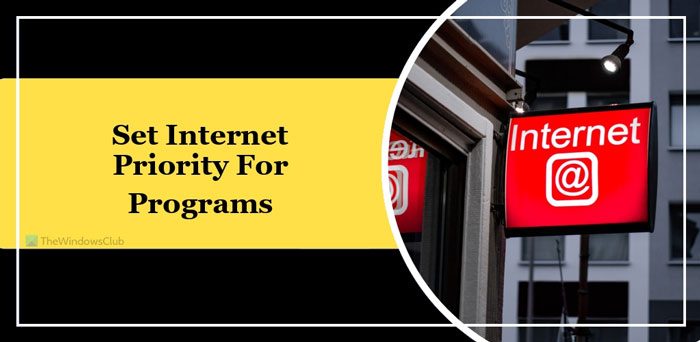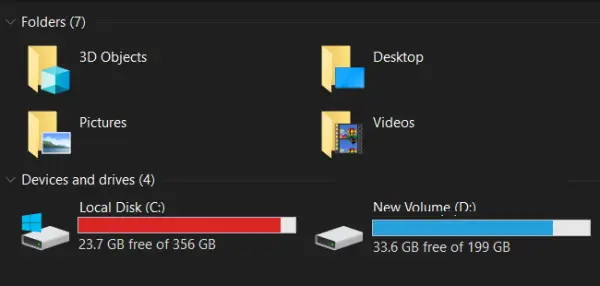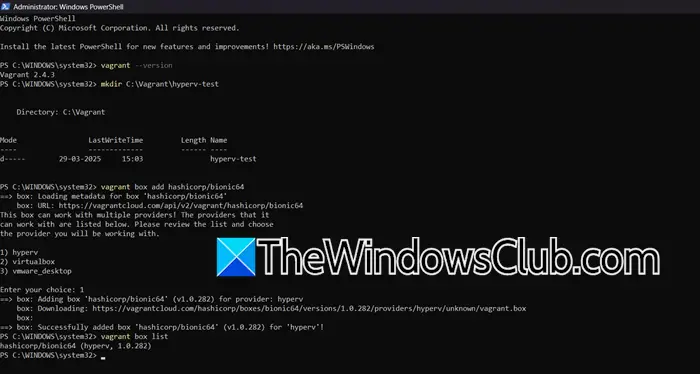この記事では、その方法について説明します。開発者ツールを使用して Chrome または Edge ブラウザの Web サイトからフォントをダウンロードする。 Chrome と Edge には、ブラウザーで直接 Web サイトを検査するために使用される Web 開発者およびオーサリング ツールが組み込まれています。開発者ツールを使用すると、さまざまなことができます。たとえば、次のことが可能になります。Web サイト上のフォントを識別する、ソース ファイル内での検索、組み込みのビューティファイアーの使用、センサーや地理的位置のエミュレートなどを行います。
これからは、次のこともできますフォントをダウンロードするを使用してウェブサイトから開発者ツール。 Web サイトからフォントをダウンロードするには、いくつかのオプションを実行し、トリックを試す必要があります。手順を詳しく確認してみましょう。
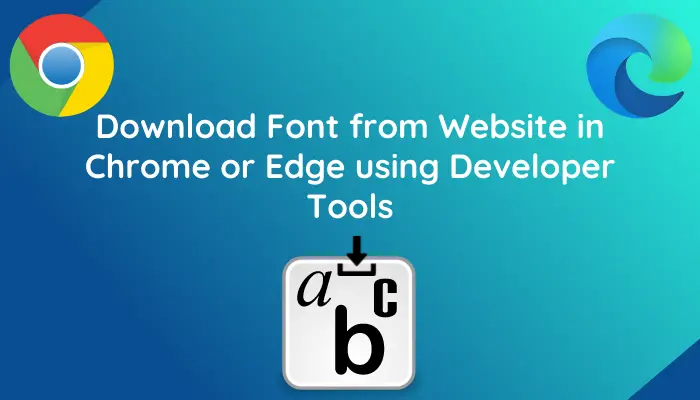
Chrome デベロッパー ツールを使用して Web サイトからフォントをダウンロードする
この記事では、Google Chrome で Web サイトからフォントをダウンロードする手順を説明します。同じ手順を使用して、Web サイトのフォントを Microsoft Edge ブラウザーにダウンロードできます。その手順は次のとおりです。
- Google Chromeを起動します。
- フォントをダウンロードしたい Web サイトにアクセスします。
- 開発者ツールを開きます。
- 「ネットワーク」タブに移動します。
- [フォント] オプションをクリックし、ダウンロードするフォントを選択します。
- フォントファイルをダウンロードします。
- ダウンロードしたファイルの名前を、フォントのファイル拡張子を付けて変更します。
これらの手順を詳しく確認してみましょう。
まず、Google Chrome を開いて、フォントをダウンロードする必要がある Web サイトにアクセスします。次に、3 本のバーのメニューに移動し、その他のツール > 開発者ツールオプション。または、Ctrl + Shift + Iキーの組み合わせを使用して、[開発者ツール] パネルをすばやく開きます。
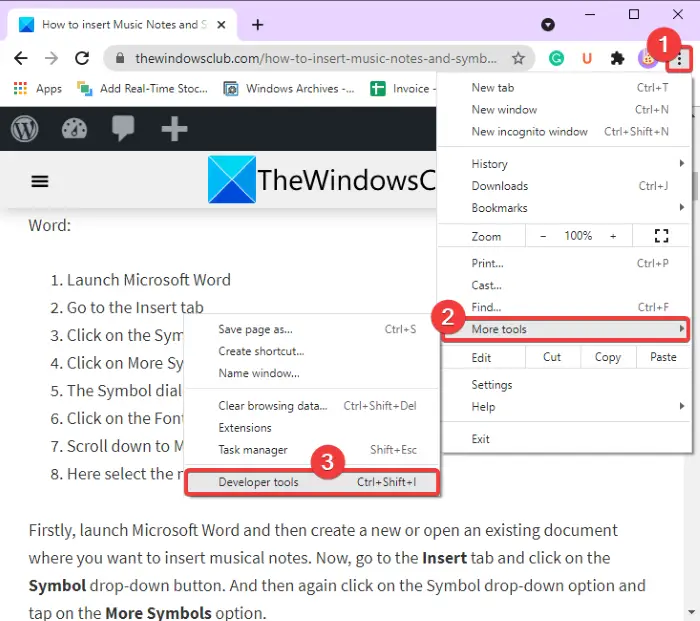
次に、開いた「開発者ツール」セクションで二重矢印ボタンをクリックし、選択して開きます。ネットワーク上部のメニューバーからタブをクリックします。その後、閲覧中の Web サイトをリロードします。
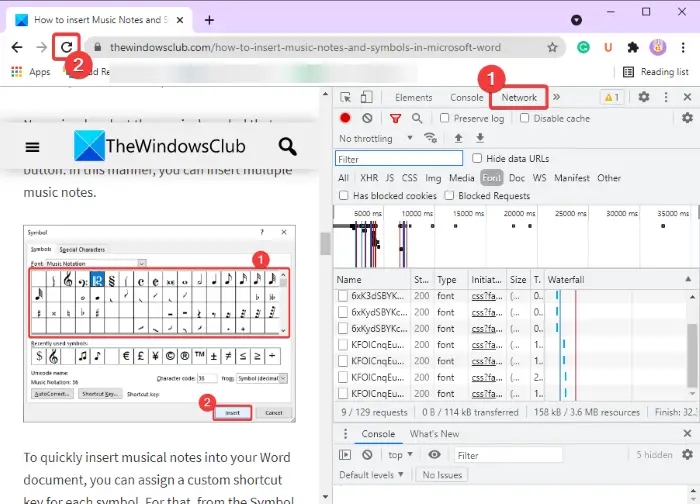
次に、フォントカテゴリをクリックすると、Web サイト上に存在するそれぞれのフォント名を持つ埋め込みフォントのリストが表示されます。リストからフォントを選択すると、以下のスクリーンショットに示すように、専用パネルにそのプレビューが表示されます。
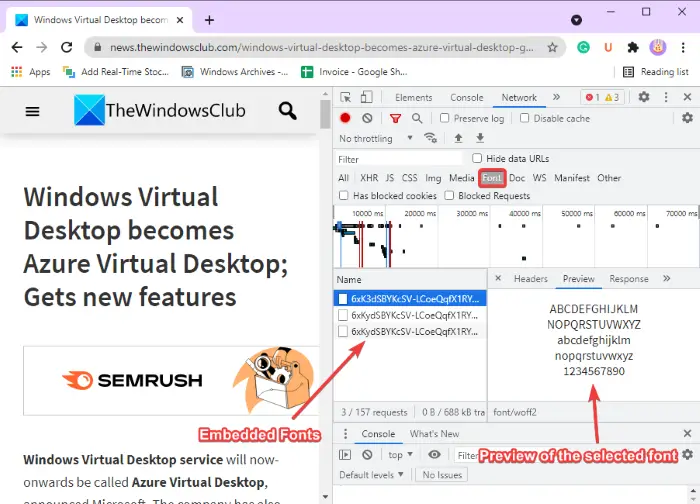
では、フォント形式をどのように識別するのでしょうか?フォントの上にマウスを置くと、最後にファイル拡張子が表示されます。以下のスクリーンショットを参照してください。
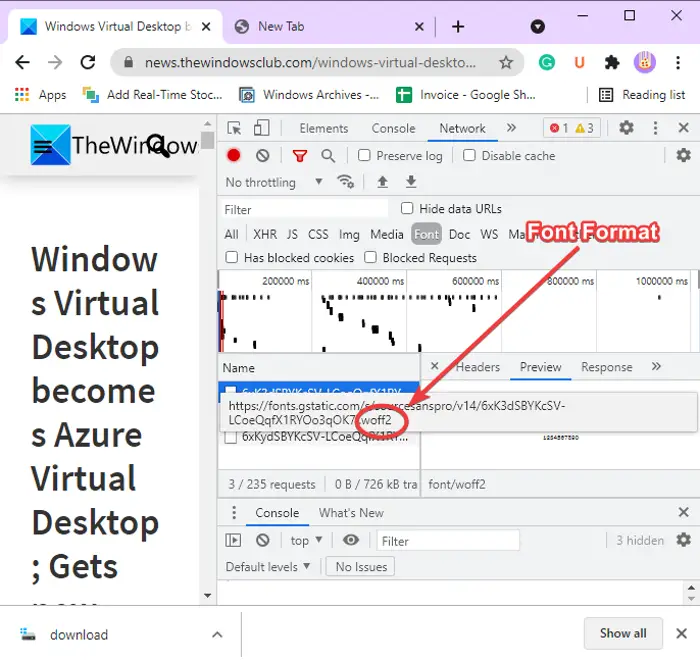
その後、フォントを右クリックし、コンテキスト メニューからコピー > 応答のコピーオプション。
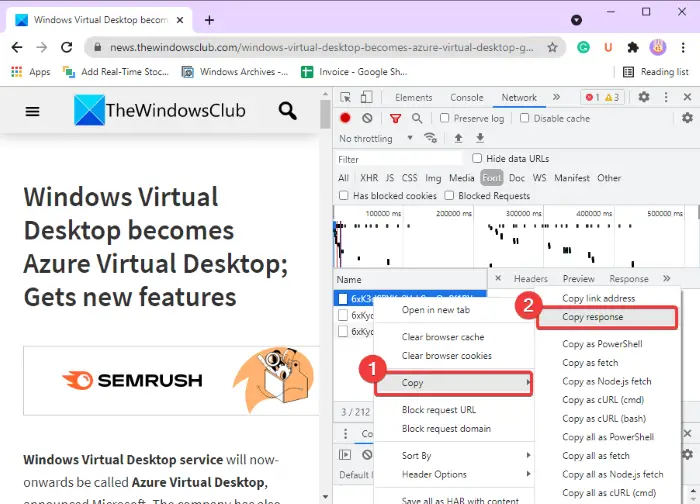
次に、Chrome ブラウザに新しいタブを追加し、コピーした応答をタブのアドレス バーに貼り付けて、Enter ボタンを押します。これを実行すると、ファイルがダウンロードされます。
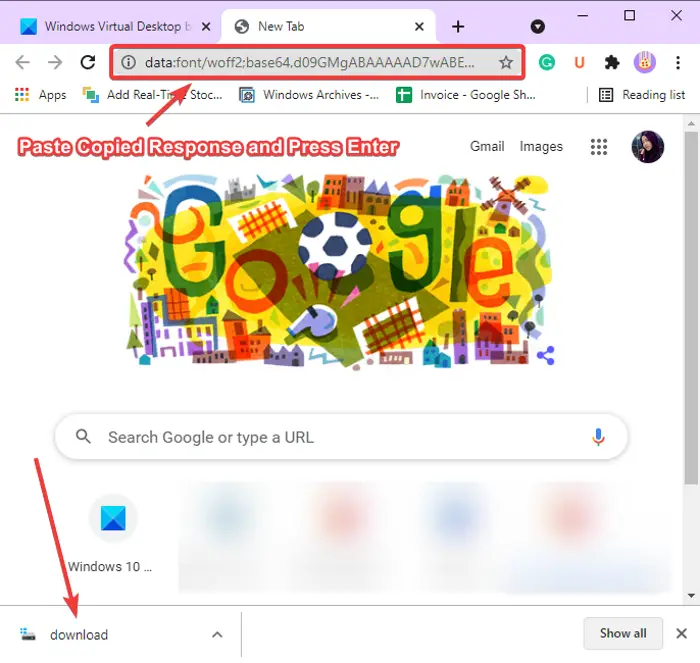
次に、上記のフォント ファイルがダウンロードされているダウンロード フォルダーに移動します。このファイルの名前を、フォント ファイル拡張子を付けて変更する必要があります。そのためには、まず、ビューファイル エクスプローラーのタブをクリックし、必ず有効にしてください。ファイル名拡張子オプション。次に、ダウンロードしたフォントファイルを選択し、名前を変更するオプション。特定されたフォント ファイル拡張子を追加します (例:.woff2)を入力してEnterボタンを押します。
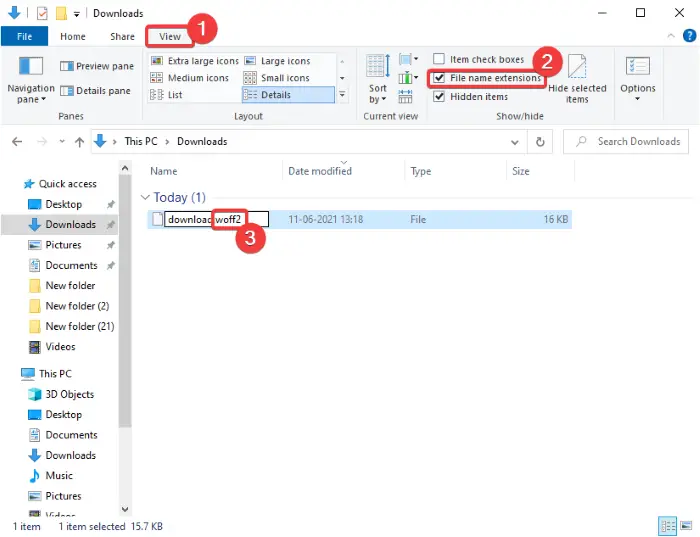
ほら、これが Web サイトからフォント ファイルをダウンロードする方法です。

以来マイクロソフトエッジ現在はに基づいていますクロム, Chrome と同様に、Edge ブラウザでも上記と同じ手順でフォント ファイルをダウンロードできます。
この記事が、開発者ツールを使用して Chrome または Edge ブラウザーの Web サイトからフォントをダウンロードする方法を学ぶのに役立つことを願っています。
ヒント:他にもたくさんありますChrome 開発ツールのヒントとコツ学ぶことができるということ。
今すぐ読んでください: 開発者ツールを使用して、Chrome または Edge で特定の Web サイトのサイト データをクリアする。